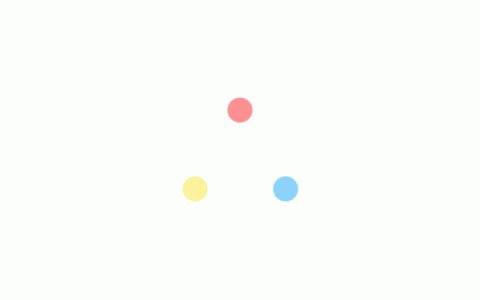使用云存储服务确实为人们的生活和工作提供了许多方便,让生活的照片可以多端共享,工作中的文件可以异地使用。而由于文件都存储在服务商的服务器上,对于安全和隐私较为在意的朋友可能会有些担忧。
今天这篇文章,就教你如何快速方便地搭建自己的免费私人云盘,既省去了每年的会员费用,又保证了资料的安全和隐私。
前期准备
要完成这项工作,你只需要三样东西:
一台还能够服役的废旧主机一根网线或者无线网卡能够进行内网穿透的软件或者硬件
笔者家中这台主机,还是上大学时候为了跟家人视频聊天而买的台式机。在当年也只能算是低配,九年过去了现在已经慢如老牛吃灰好久了。

家中宽带使用的是联通 200M 带宽的光纤,这个相信每个人家里都用了。
说到内网穿透,就是为了在外网环境下比如公司或者商场能够访问到你家中电脑上的服务。比较简单的方法这里只推荐两种:一是打电话联系你的宽带运营商,开通公网 IP;二就是准备一款能够实现内网穿透的软件或者硬件。这个我们稍后再详细介绍。
实际操练
要搭建私人云盘,自己写服务的话可能只适合少部分做软件开发的朋友。对于大多数其他行业的朋友来说,使用一款开源可靠的第三方服务是最好的选择。在这篇教程里笔者使用的是经过了公司内部使用和部署之后得到领导和同事任何的一款开源私人云盘软件:seafile。其最大的亮点是支持 Windows、Mac、Linux 还有手机的全平台软件,而且完全免费无广告。
第一步:下载安装 Windows 版 Seafile 服务器
这里笔者以 Windows 安装为例,其他平台的操作大同小异,可以看完我的教程之后再根据官网的教程进行安装,事半功倍。
在这一步我们还要执行一些基础环境的安装。
下载并安装python 2.7.11将 python2.7 的安装路径添加到系统的环境变量中 (PATH 变量)。比如:如果您将 python 2.7.11 安装在C:\\Python27路径下,那么就将C:\\Python27添加到环境变量中。
这里要注意:一定要使用 Python 2.7.11 32 位版本。64 位版本或不是 2.7.11 的版本不能工作。
接下来就是正式下载并解压 Seafile 服务器。
在seafile官网获取最新版本。为 Seafile 服务器程序创建一个新的文件夹,比如C:\\SeafileProgram\\。请记住此文件夹的位置,我们将在以后用到它。将seafile-server_5.0.3_win32.tar.gz解压到C:\\SeafileProgram\\目录下。
现在,您的目录结构应该像如下这样:

第二步:启动服务并初始化
在C:\\SeafileProgram\\seafile-server-5.0.3\\文件夹下,找到run.bat文件并双击,启动 Seafile 服务器。这个时候,系统还会自动弹出一个对话框,提示你选择想要存放云盘文件的磁盘。这里要注意选择的磁盘拥有足够的剩余空间。不然将来中途再改就有点麻烦了。
点击确认按钮后, Seafile 将会在您选择的磁盘下为您创建一个名为seafile-server的文件夹。这个文件夹就是 Seafile 服务器的数据文件夹。如果您选择D盘,那么数据文件夹为D:\\seafile-server

接下来你应该注意到 Seafile 服务器的图标已经出现在电脑右下角的系统托盘里面了。在图标上方点击右键,就能够出现下图中的菜单。

右击 Seafile 服务器的系统托盘图标, 选择\”添加管理员帐号\”选项。在弹出的对话框中输入您的管理员用户名和密码。

如果操作成功, Seafile 服务器托盘图标处会弹出一个气泡提示您\”添加 Seahub 管理员账户成功\”。
接下来我们还要配置服务器才能够正常使用文件上传和下载的操作。
首先使用浏览器打开如下网址: http://<您的 IP 地址>:8000),用管理员账号登录。正常的话你会看到下面的页面:

点击扳手图标,进入管理员界面,再进入\”设置\”标签。
将SERVICE_URL的值配置成http://<您的 IP 地址>:8000。比如您的 Windows 服务器地址为 192.168.1.100
将FILE_SERVER_ROOT的值配置成http://<您的 IP 地址>:8082。比如您的 Windows 服务器地址为 192.168.1.100
至此,整个云盘的部署和配置就告一段落了。
接下来,在你的手机上安装 seafile 客户端,或者在其他电脑设备上安装 seafile 客户端,使用用户名密码登录,就可以下载和上传你的文件了。
第三步 实现外网访问
操作到这里,朋友们应该已经发现问题了。要像正常上传和下载文件,必须要保证客户端和你的服务器在同一个网络下,也就是要连接到同一个路由器上。一旦你到了外面或者单位,就不好使了。别急,下面就轮到我说的内网穿透登场了。
内网穿透目前主要分软件方案和硬件方案。软件方案比较成熟且大名鼎鼎的就是花生壳或者蒲公英。而这两种方案都有相同的缺点:一是要定期续费。免费版的限速太严重,基本只能拿来应急使用。而付费版就有违了今天这篇文章的初衷,就是想让大家一次折腾,永久免费(除了电费)。软件方案的另外一个缺点就是流量都走软件方的服务器,也有违了我们为了保证安全和隐私搭建私人云服务的目的。
另外一个方案就是使用硬件方案。因为多加了一个硬件,性能上自然要比软件好的多。而缺点就是前期需要一次性投入一笔。经过多方比较和圈里大神的推荐,我使用了零遁的 NAS 伴侣。

选择这款硬件无非就是几个原因,首先价格我能接受,200 多元的售价在我的承受范围之内。其次就是全免费不限速。不得不说这一点上厂家很良心。p2p模式下,任何线路都享受优化的速度,当你跨网络运营商连接云存储时,连接速度不受不同网络运营商的影响,速度也是飞起了另外一个就是安全,由于使用了P2P模式,不走他们的服务器 相当于利用虚拟IP直接进行传输。

颜值上基本上是没有颜值的,这种黑科技的东西,好用就是第一位的。好不好看的其实不重要了。
将设备通电并使用一根网线查到路由器的 WAN 口。

打开零遁官网进行注册登录。选择在线安装,输入设备背后的 SN 码即可进行安装。

安装成功后页面会自动跳转到配置页面:

点击端口转发,配置内网 IP。

可以看到,盒子已经自动为你配置好了可以访问的虚拟 IP:

接下来在 windows 或者安卓手机上安装EasyNet 软件,输入16 位网络 ID。


现在,你就可以用刚才的虚拟 IP 访问到家里的云存储服务了。
不过在此之前还有一个小小的步骤,就是需要把刚刚配置 seafile 时的 IP 地址,统统都替换成刚刚生成的虚拟 IP。
至此,整个私人云存储就搭建完成了。我们来测试一下上传和下载的速度。

从上图可以看出,在 4G 状态下上传和下载确实如官方宣传的一样不限速,相比起百度云盘的超级会员,体验也差不了多少吧!
总结
到今天为止,整个云存储已经使用了 3四个多月了。总体感觉很稳定,很方便。再也不用操心会员过期续费的问题。不过这种方案也有不足之处,一是家中的台式机不能断电,否则就访问不通了;而是 seafile 的界面做的还是不如网络云盘好看,不过重在实用。
本文来自互联网,版权归原作者所有。如若转载,请注明出处:https://www.yishidian.com/cy/27077.html

 微信扫一扫
微信扫一扫  支付宝扫一扫
支付宝扫一扫